イメージコントローラーを一覧に追加する
IPアドレスなどを指定して検索したイメージコントローラーを、[プリンター接続]画面の一覧に追加します。
[プリンター接続]画面で、[検索]をクリックします。
[検索]画面が表示されます。
項目でソートするには、その列のヘッダーをクリックします。クリックするたびに、昇順と降順が切替ります。
[自動検索]、[IPアドレス範囲検索]、または[IPアドレス指定検索]を選択します。
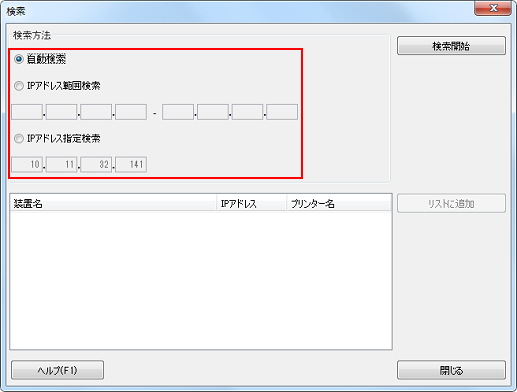
[自動検索]を選択した場合は、ローカルエリアネットワークに接続されていて、また、Color Centroに対応しているイメージコントローラーが検索されます。
[IPアドレス範囲検索]または[IPアドレス指定検索]を選択した場合は、IPアドレスを入力します。
画面左下に検索条件に当てはまるイメージコントローラーが一覧で表示されます。
[検索開始]をクリックします。
画面左下に、検索結果が一覧で表示されます。
項目でソートするには、その列のヘッダーをクリックします。
クリックするたびに、昇順と降順が切替ります。
[プリンター接続]画面の一覧に追加するイメージコントローラーを選択してから、[リストに追加]をクリックします。
右クリックで表示されるメニューで[リストに追加]を選択することでも追加できます。
[閉じる]をクリックします。
[プリンター接続]画面に戻ります。
